أول شيء تلاحظه بعد الترقية إلى Windows 11 هو قائمة ابدأ الجديدة. هذا حرفيا هو أول شيء تراه على الشاشة بعد تثبيت نظام التشغيل. بشكل افتراضي ، تنبثق قائمة ابدأ في وسط الشاشة. لكن الكثير من المستخدمين لا يحبون تصميم واجهة المستخدم الجديد حقًا. دعونا نرى كيف يمكنك إعادة قائمة "ابدأ" القديمة مرة أخرى.
كيف يمكنني استعادة قائمة ابدأ القديمة في Windows 11؟
الطريقة الأولى: استخدم تطبيق الإعدادات
تتمثل أسرع طريقة لاستعادة قائمة "ابدأ" القديمة في Windows 11 في تعديل إعدادات شريط المهام ومحاذاة شريط المهام إلى اليسار.
- اذهب إلى إعدادات
- يختار إضفاء الطابع الشخصي
- ثم انقر فوق شريط المهام
- انتقل لأسفل إلى سلوكيات شريط المهام
- اذهب إلى محاذاة شريط المهام واختر اليسار في القائمة المنسدلة.
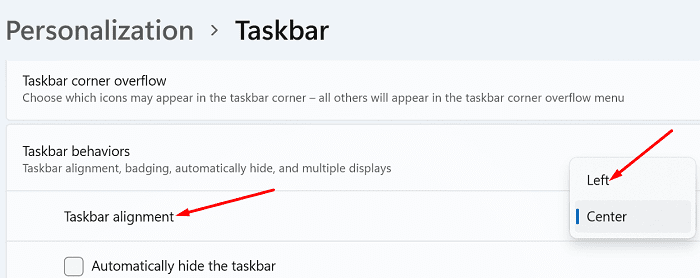
- أعد تشغيل الكمبيوتر لتطبيق التغييرات.
الطريقة 2: قرص التسجيل
هناك طريقة أخرى لإعادة قائمة "ابدأ" القديمة وهي استخدام محرر التسجيل.
- انقر فوق زر البحث واكتب رجديت.
- انقر نقرًا مزدوجًا فوق ملف محرر التسجيل.
- انتقل إلى المسار التالي:
HKEY_CURRENT_USER \ البرمجيات \ مايكروسوفت \ ويندوز \ كرنتفرسون \ إكسبلورر \ متقدم - ثم انقر بزر الماوس الأيمن فوق متقدم واختر جديد → قيمة DWORD (32 بت).
- اسم القيمة الجديدة Start_ShowClassicMode.
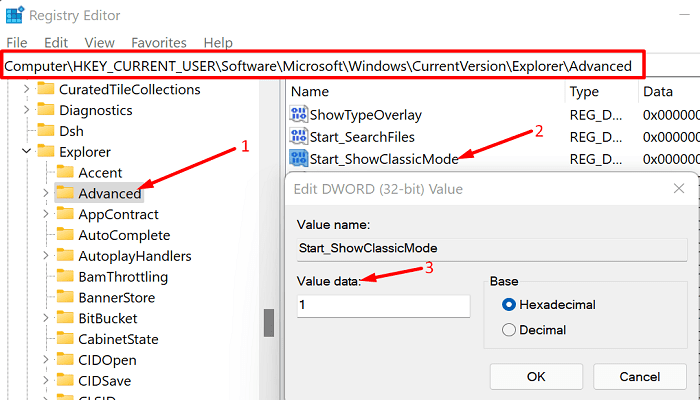
- انقر نقرًا مزدوجًا فوق Start_ShowClassicMode وقم بتعيين بيانات القيمة على 1.
- أعد تشغيل الكمبيوتر وتحقق مما إذا كانت قائمة ابدأ محاذاة إلى اليسار الآن.
تخصيص قائمة ابدأ الخاصة بك
قائمة الخيارات لا تنتهي هنا. يمكنك تخصيص قائمة "ابدأ" بشكل أكبر. على سبيل المثال ، يمكنك تحديد العناصر التي تريد رؤيتها في القائمة.
اذهب إلى إعدادات → إضفاء الطابع الشخصي → يبدأ. يمكنك اختيار إظهار التطبيقات التي تم فتحها مؤخرًا ، بالإضافة إلى قوائم الانتقال والعناصر التي فتحتها مؤخرًا في File Explorer. يمكنك أيضًا تحديد المجلدات التي تظهر بجوار زر التشغيل.
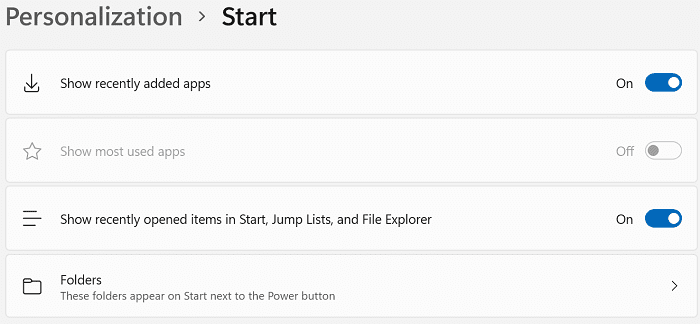
استنتاج
إذا كنت تريد نقل قائمة بدء Windows 11 إلى اليسار ، فيمكنك الانتقال إلى إعدادات شريط المهام وتحديد خيار محاذاة شريط المهام الأيسر. بدلاً من ذلك ، يمكنك أيضًا تعديل السجل الخاص بك لإنجاز المهمة. ما رأيك في قائمة ابدأ الجديدة في Windows 11؟ الحب او الكراهية؟ شارك بأفكارك في التعليقات أدناه.